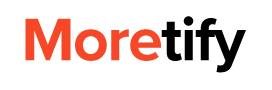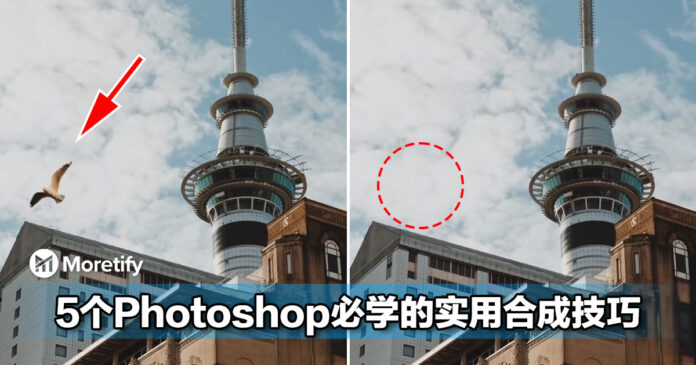想要合成修图,用手机应用效果不佳,用电脑又不会用 Photoshop?其实想学会 Photoshop 并不是你想象中的这么难!
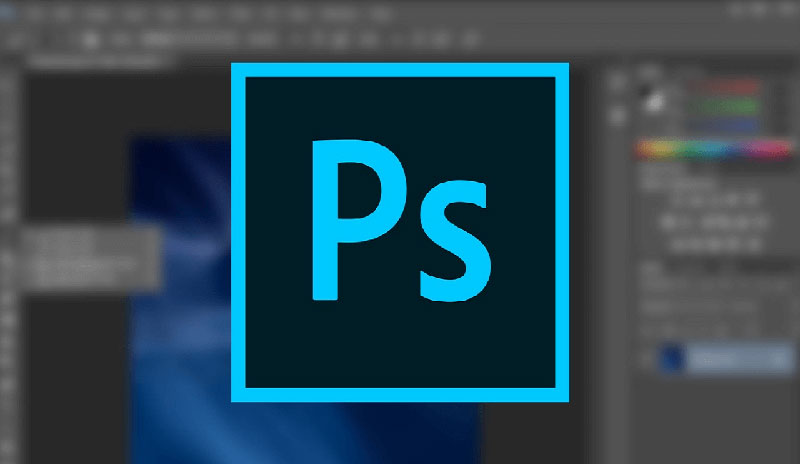
今天这里就来和大家介绍绘图设计高手 Shura 所分享的 5 个 Photoshop 修图和合成必练技巧!
1. 内容感知工具(Content-Aware Fill)
有时候你想让图片尺寸更高或更宽,但多出来的空白区域手动填充看起来却很假?
其实只要使用「内容感知工具」,Photoshop 就会智能的帮你运算图片内容,并自动扩张和复制得毫无痕迹,无需任何复杂的操作!
2. 仿制印章工具(Clone Stamp Tool)
相信很多人在旅游拍照时,都会遇到背景出现路人乱入的烦恼。
这时候善用 Photoshop 的「仿制印章工具」,你完全可以把物体遮盖的完美无缺。
3. 快速选取工具(Quick Selection Tool)
想要把图片中的某个物体抠出来,但效果怎么做都做不好?
使用 Photoshop 的「快速选取工具」,调整好笔刷的大小,抠图又快又准!
4. 色板抠图(Channel Background Remove)
快速选取工具的抠图方法确实很简单好用,但有时候遇到凌乱复杂的物体和背景(比如发丝),就必须依靠更高阶的方法了。
这时候,在「色板」(Channel)中挑选物体和背景反差最大的颜色(红、青、蓝),再选「颜色范围」(Color Range)将头发区域圈起来,配合快速选取工具就能完美的把人物和发丝抠出来了!
5. 指尖工具(Smudge Tool)
Photoshop 之所以被成为 P 图神器,全靠「指尖」这个工具!
想要神不知鬼不觉的将人物身体的部位做调整,只需利用指尖工具微微拉伸,前后对比后的效果是不是很惊人?!
看完后,Photoshop 是不是看起来没有这么难用?但现在人都用手机来 P 图了,学会了怕无用武之地?最新推出的 Samsung Galaxy Note20 系列将不可能变成可能,让用户可以直接在手机上使用 Photoshop 来修图!

大马创作家 Roy Wong 就亲自演示了如何在只靠 Galaxy Note20 就能从拍照到修图一气呵成,包括在 Galaxy Note20 上运行 Photoshop 来灵活的修图!

▼虽然手机屏幕尺寸比电脑小了很多,但 Photoshop 的功能却一点也没做出妥协,全部功能都能在 Galaxy Note20 使用!
▼来看看完成的效果,简直太惊艳了!


Roy 除了演示了如何在 Galaxy Note20 里使用 Photoshop 来修图,他也展示了使用 Galaxy Note20 里自带的修图工具也能创作出惊人的效果!

▼Galaxy Note20 的自带修图工具比起 Photoshop 更容易使用,操作更简单,但效果一点也不必 Photoshop 出来的差!
▼看看前后的对比,那个渲染光很难相信是用手机修图应用做出的效果!
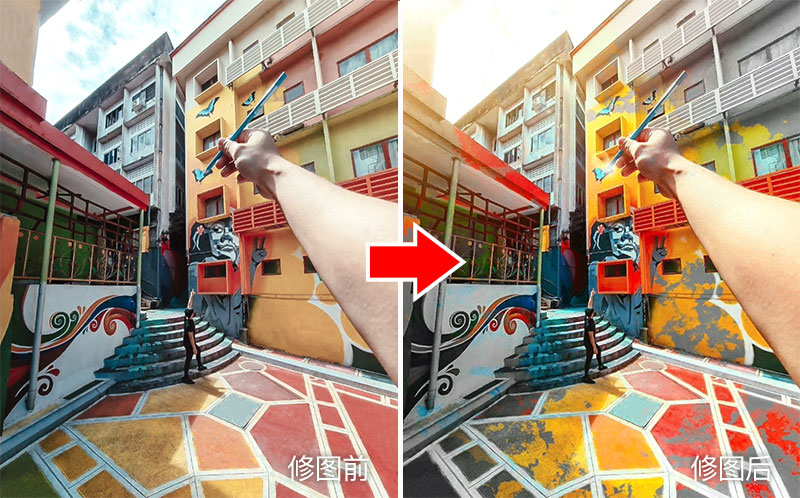
不仅要拍照好,修图效果也要好!
现在就赶紧浏览 Samsung Online Store,或亲临 Samsung Experience Stores 及 Samsung 授权的合作伙伴入手一部 Galaxy Note20 系列吧!当你在 Samsung Online Store 下单时,无需出门就能直接送到你家,还免运费!
目前,Galaxy Note20、Note20 5G 及 Note20 Ultra 5G 的售价分别为 RM3,899、RM4,299 及 RM5,199。
▼欲知更多详情:
- Galaxy Note20 系列:www.samsung.com/my/smartphones/galaxy-note20/